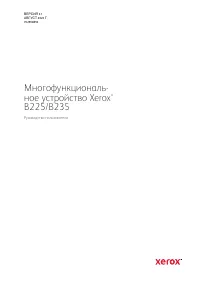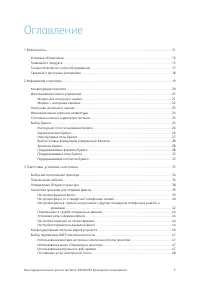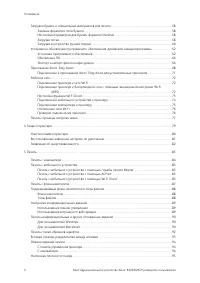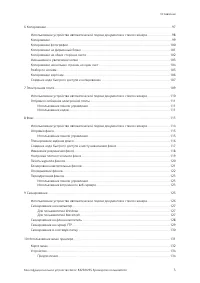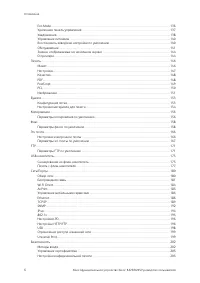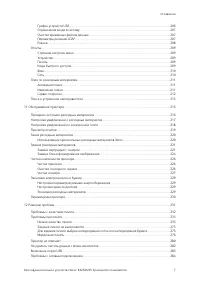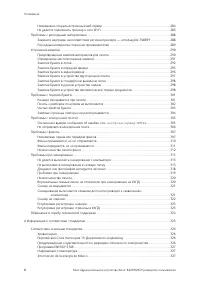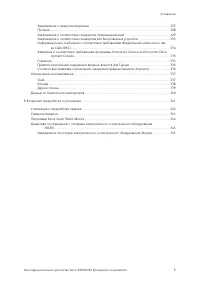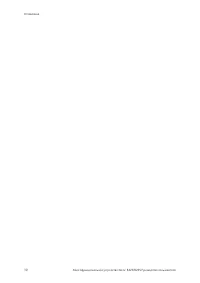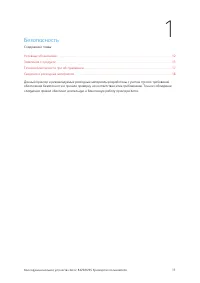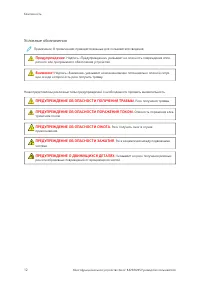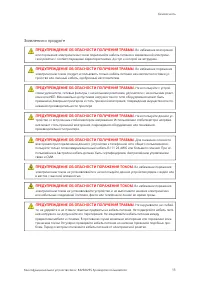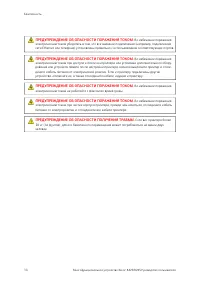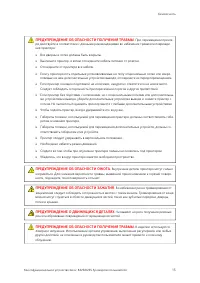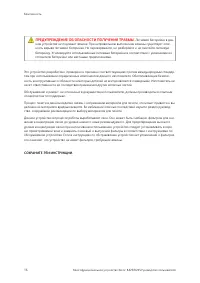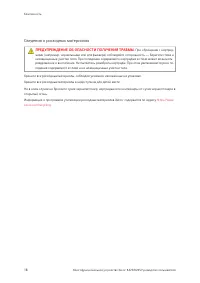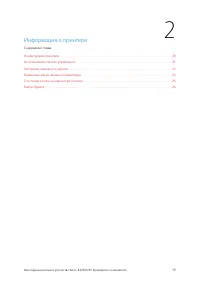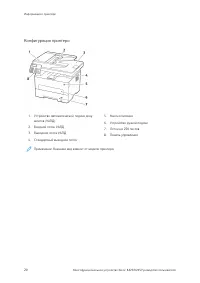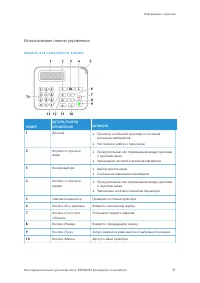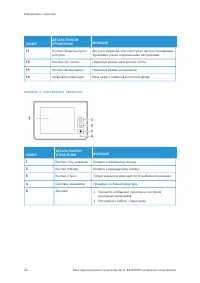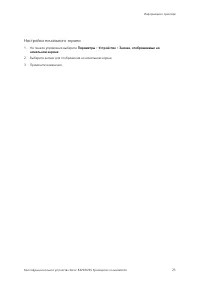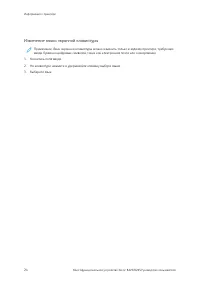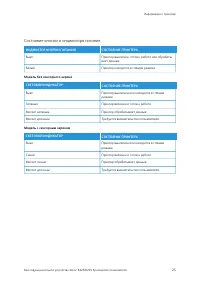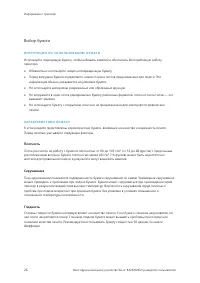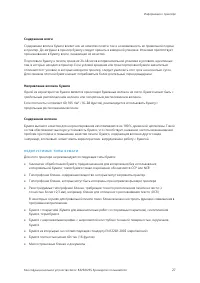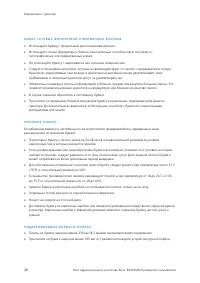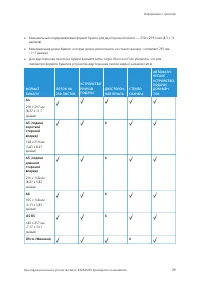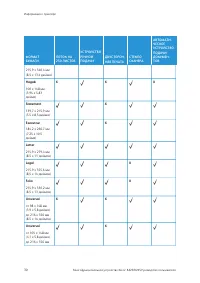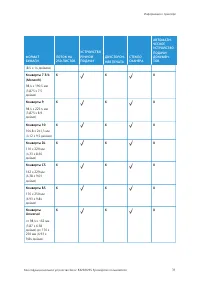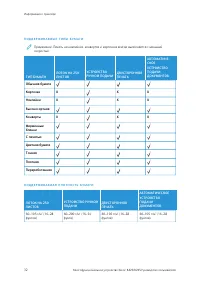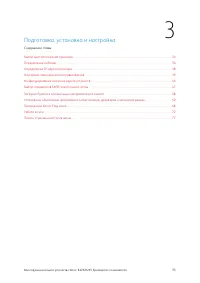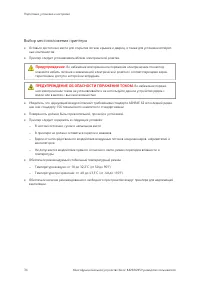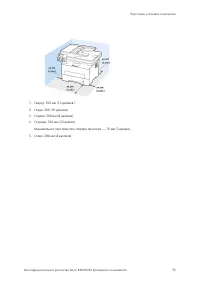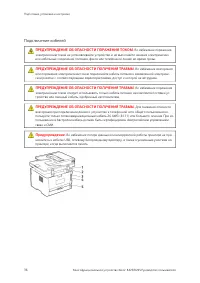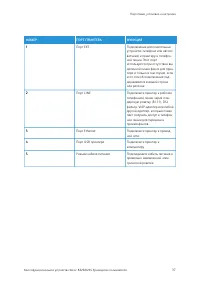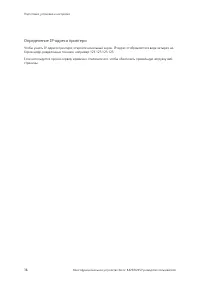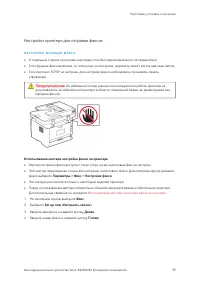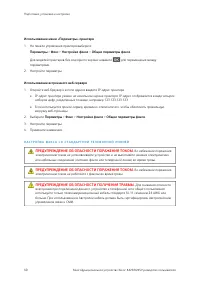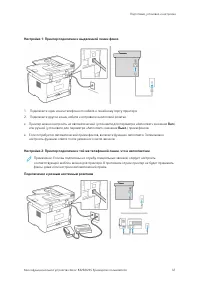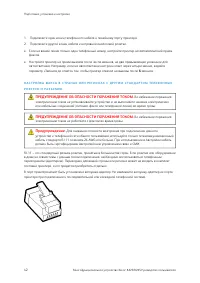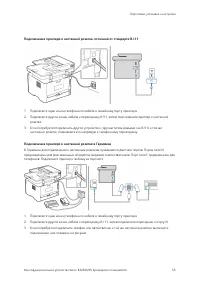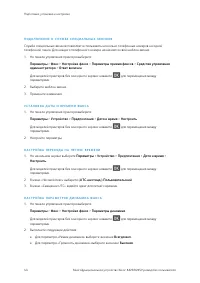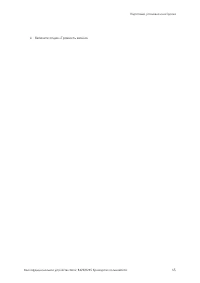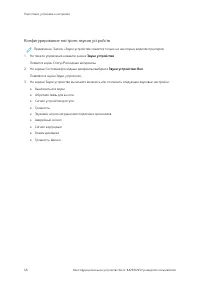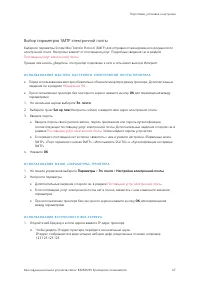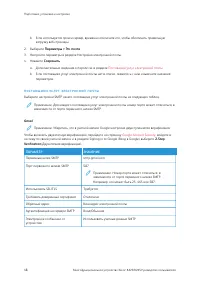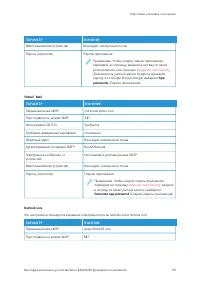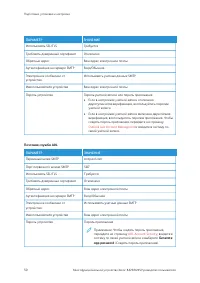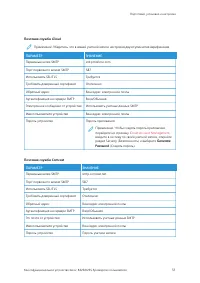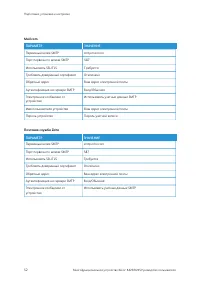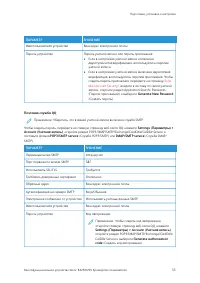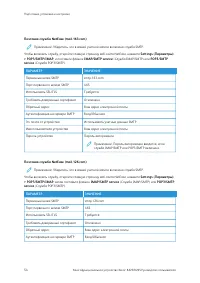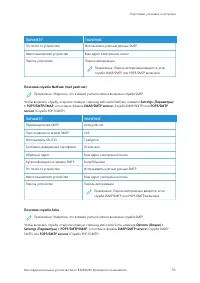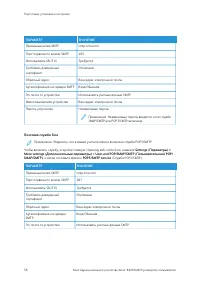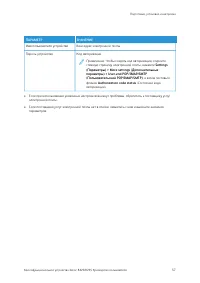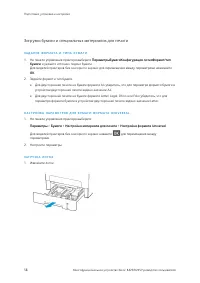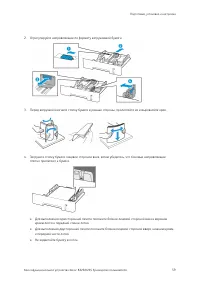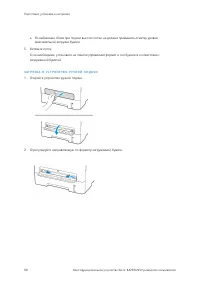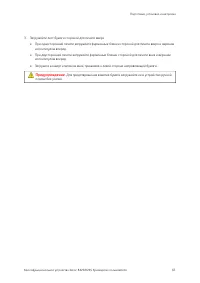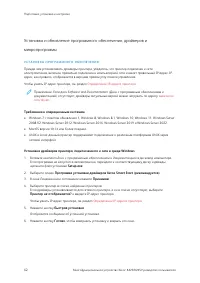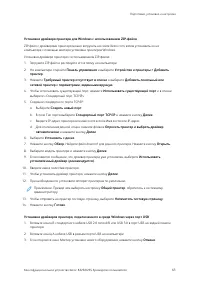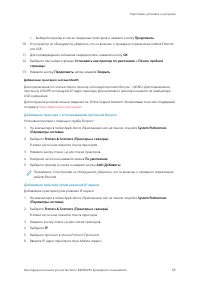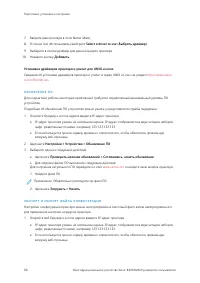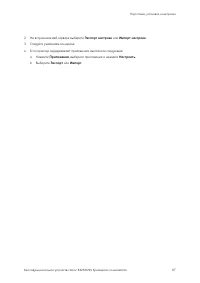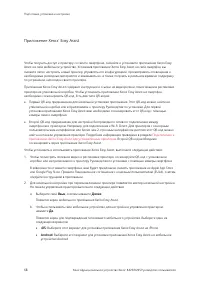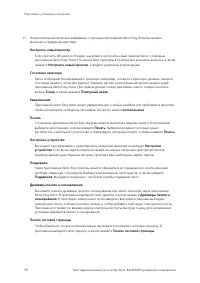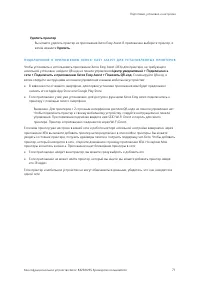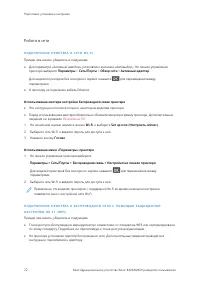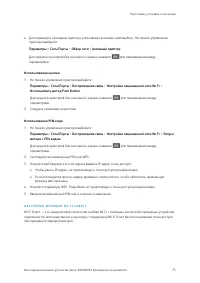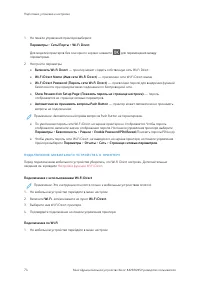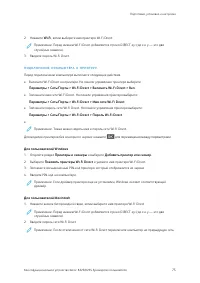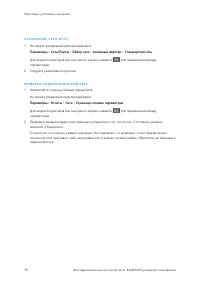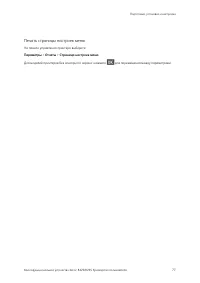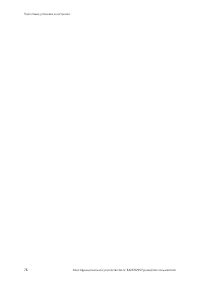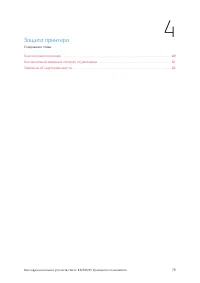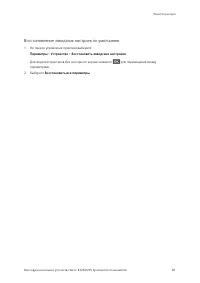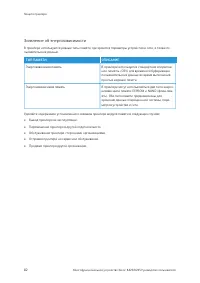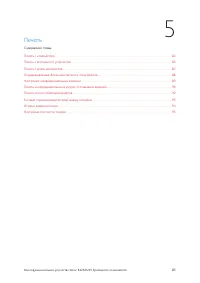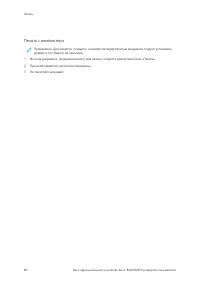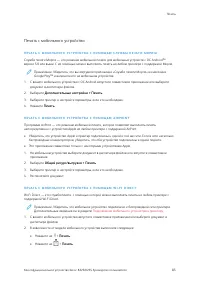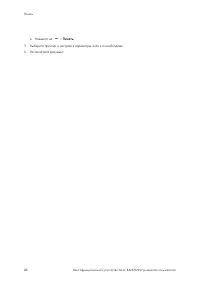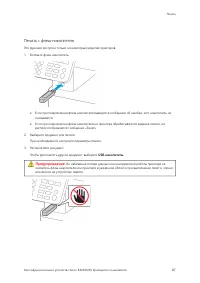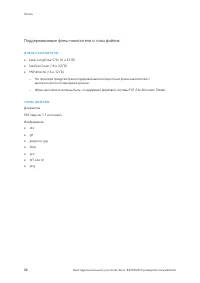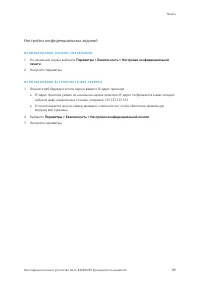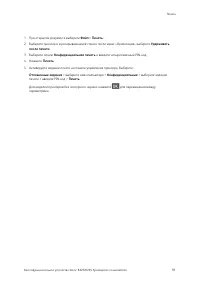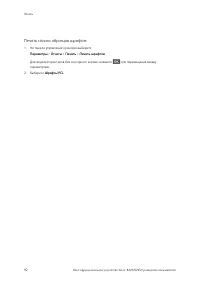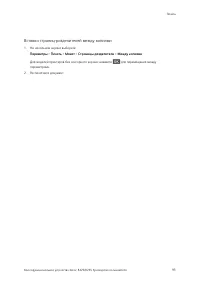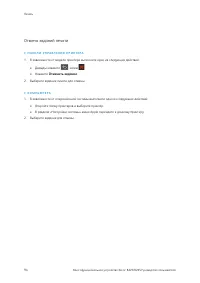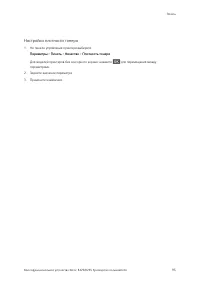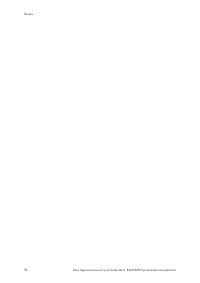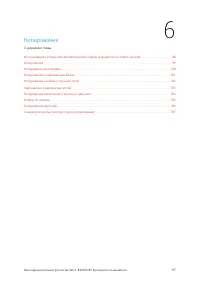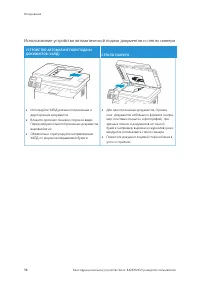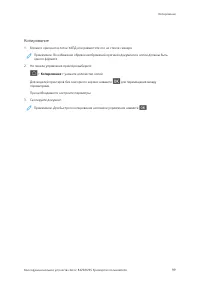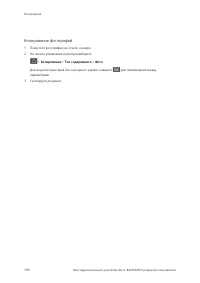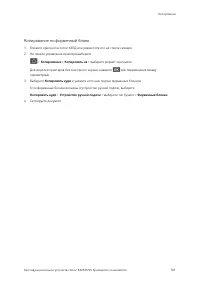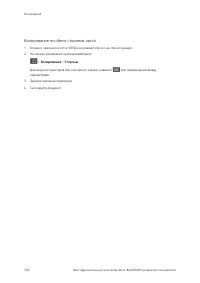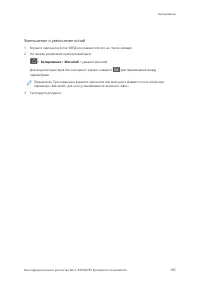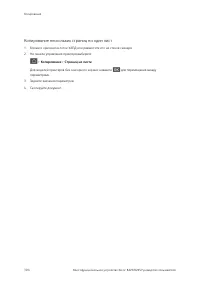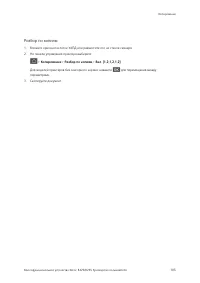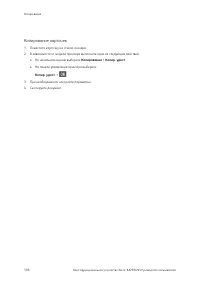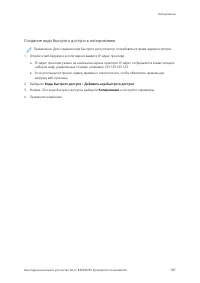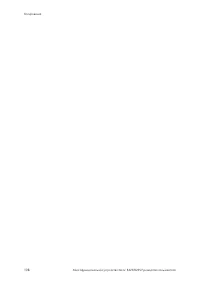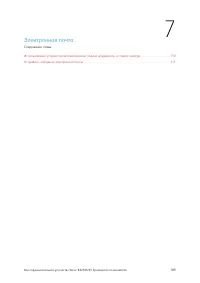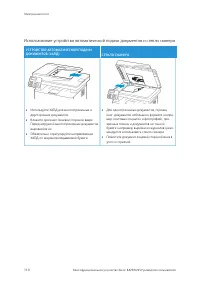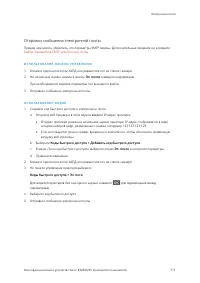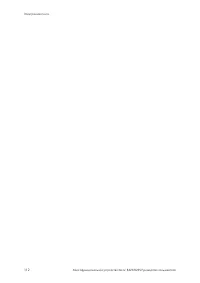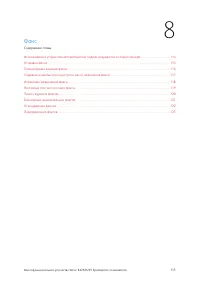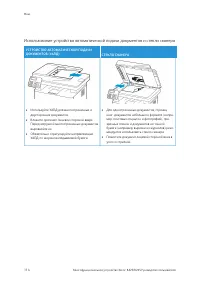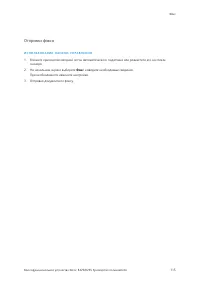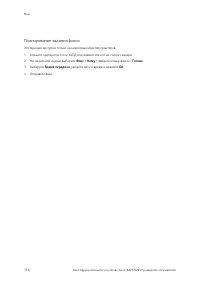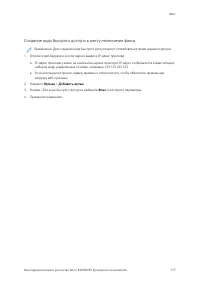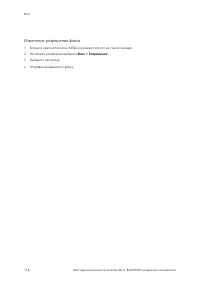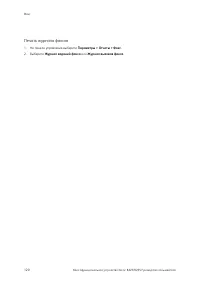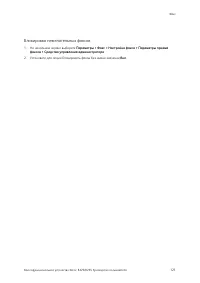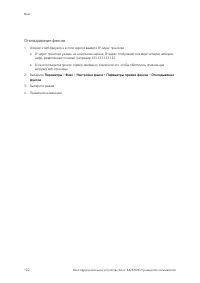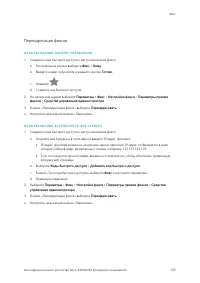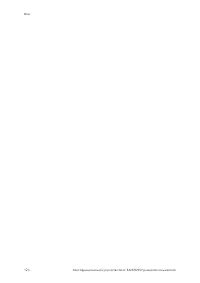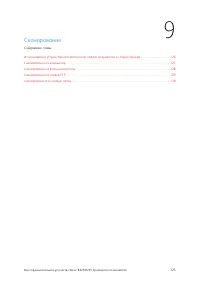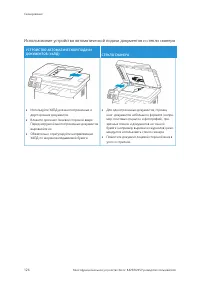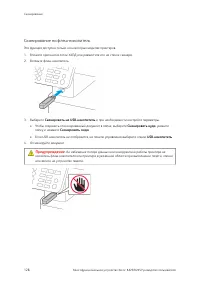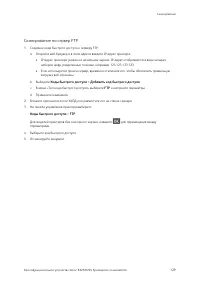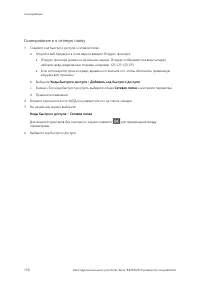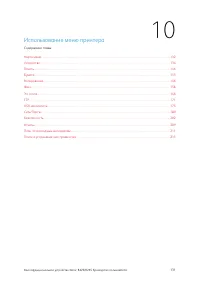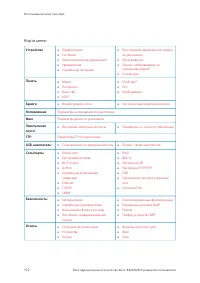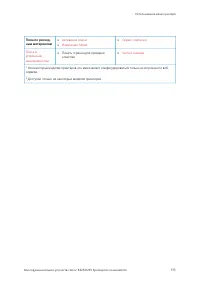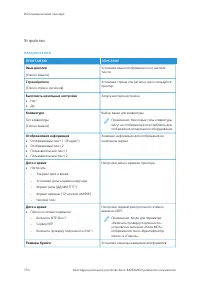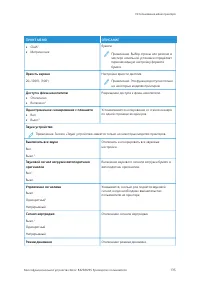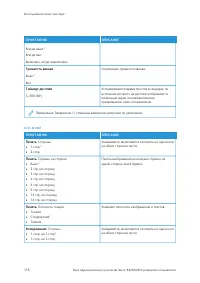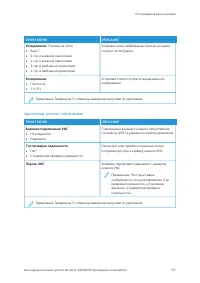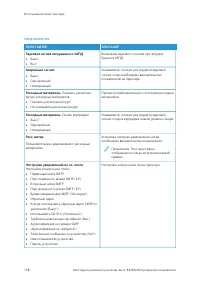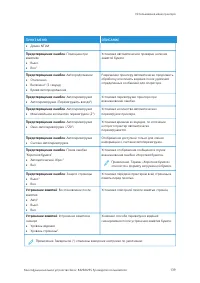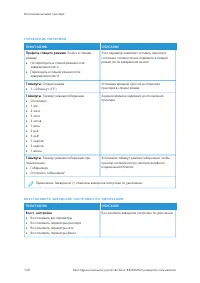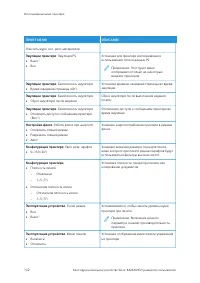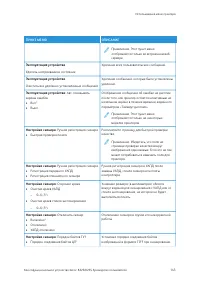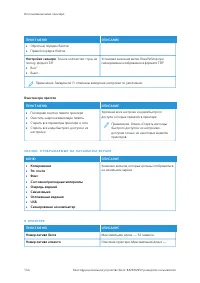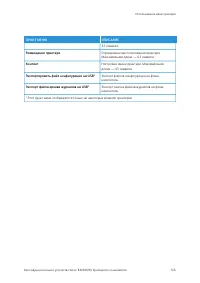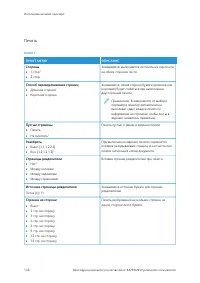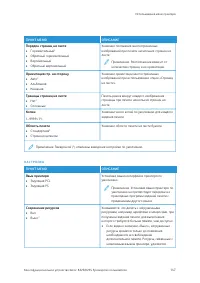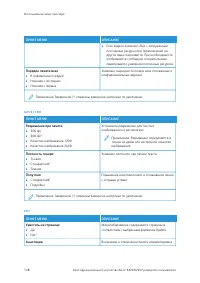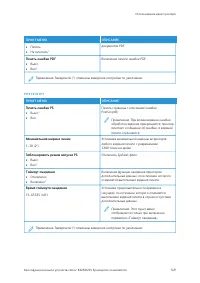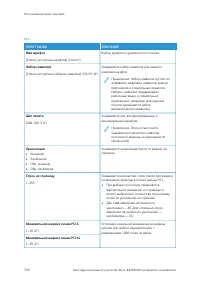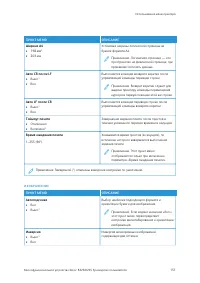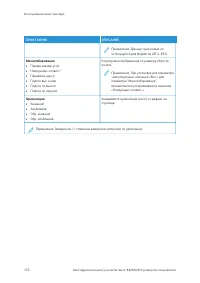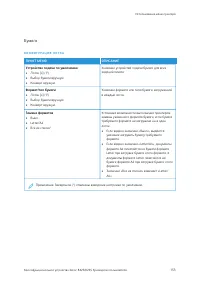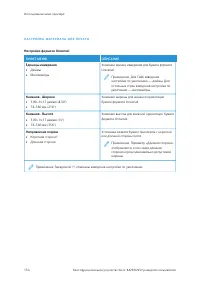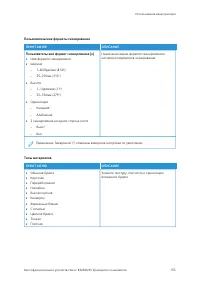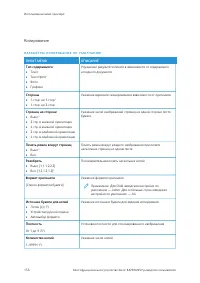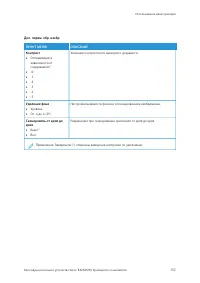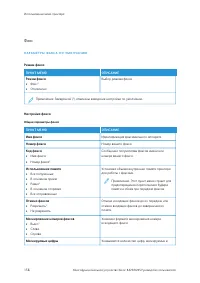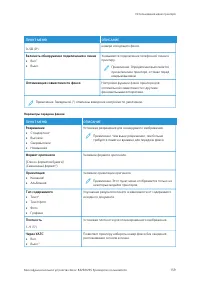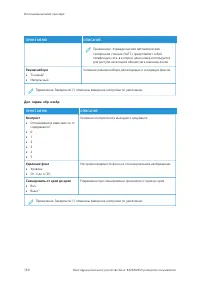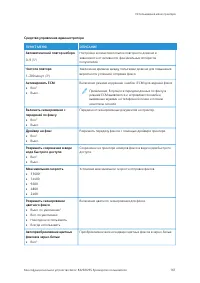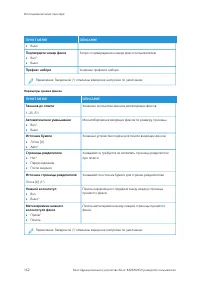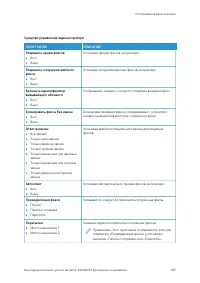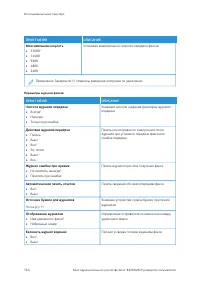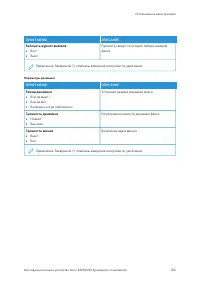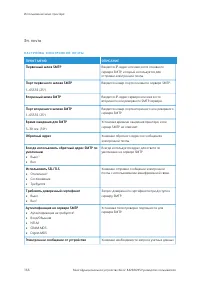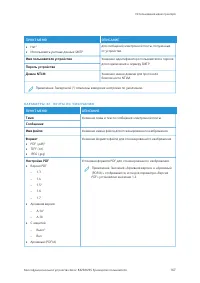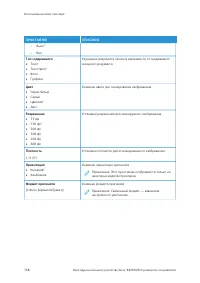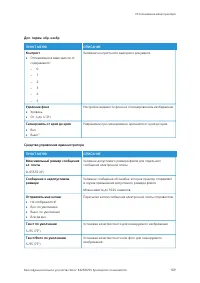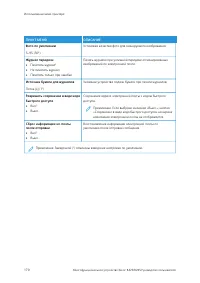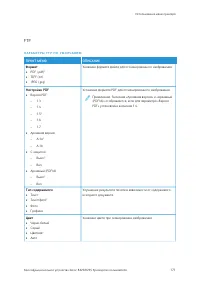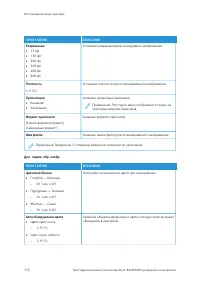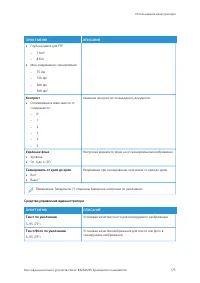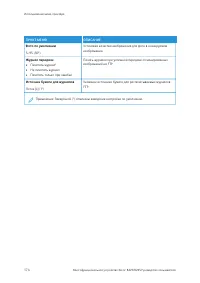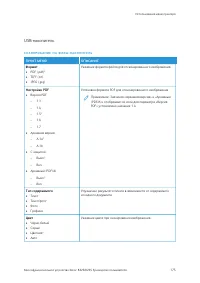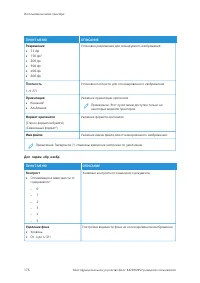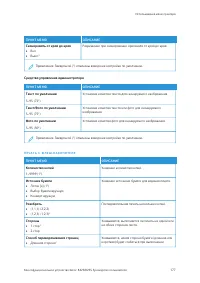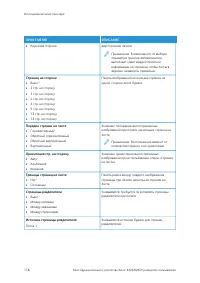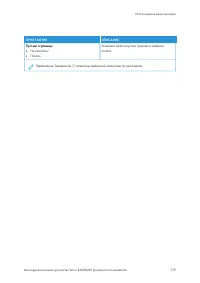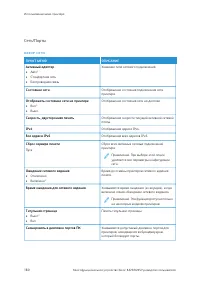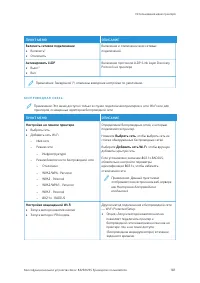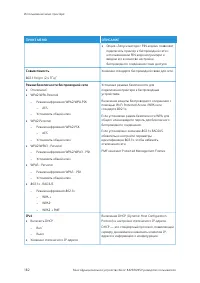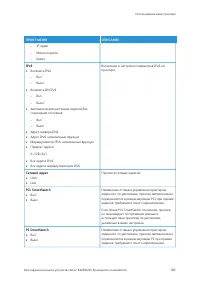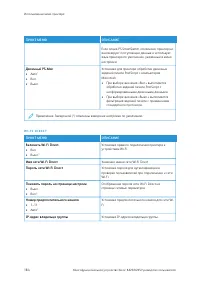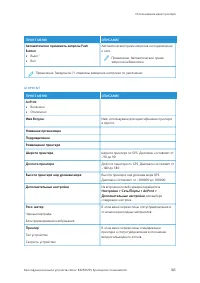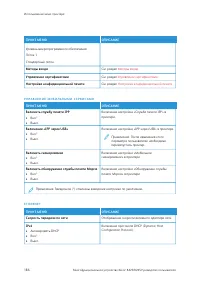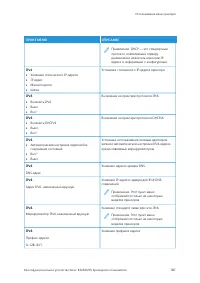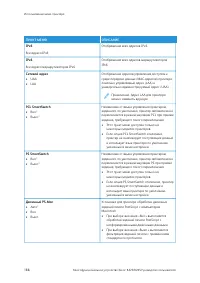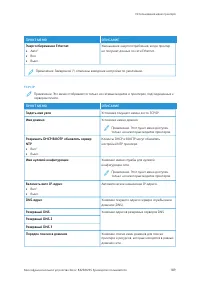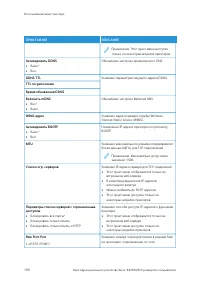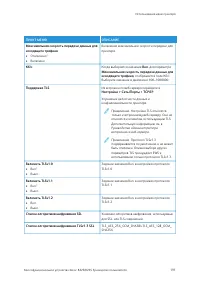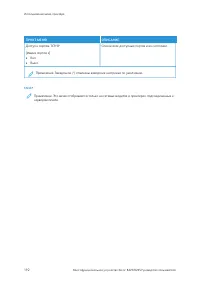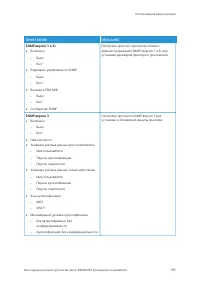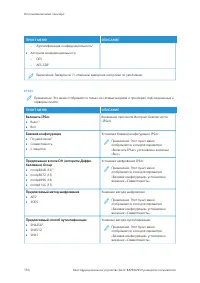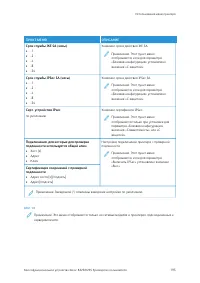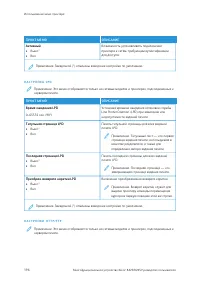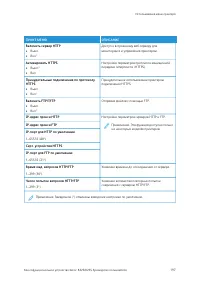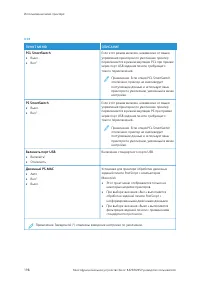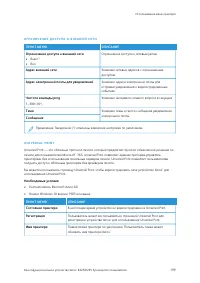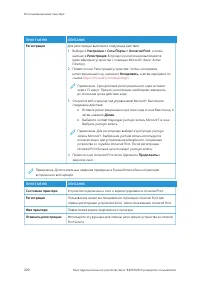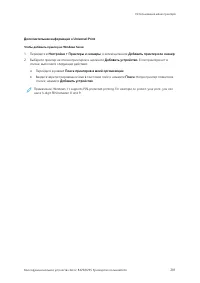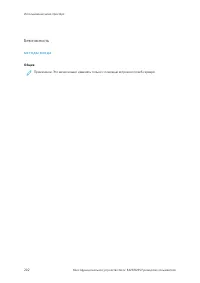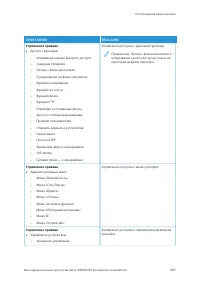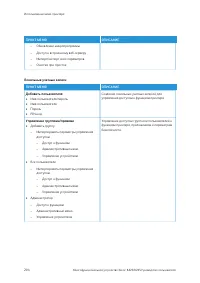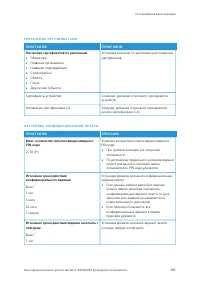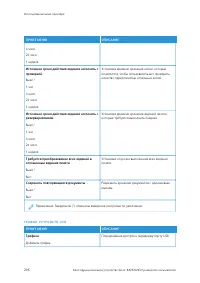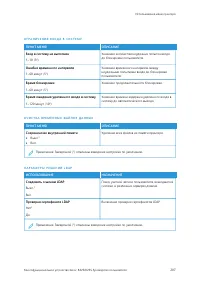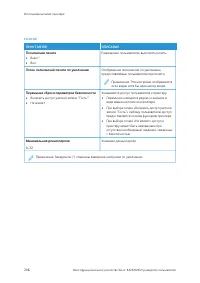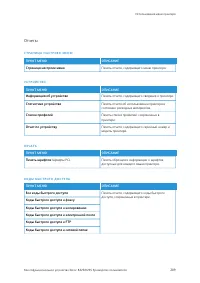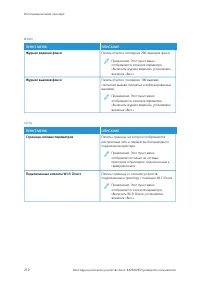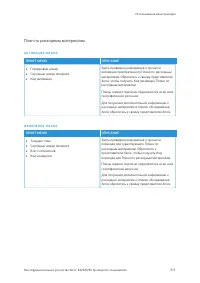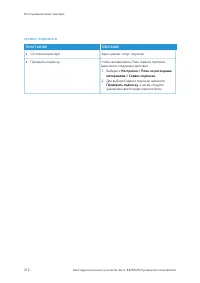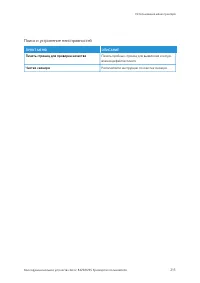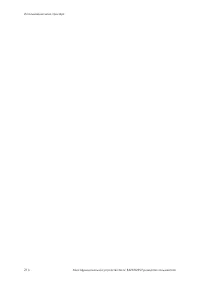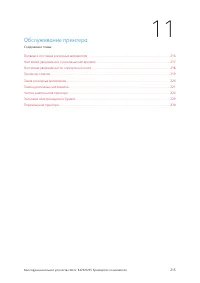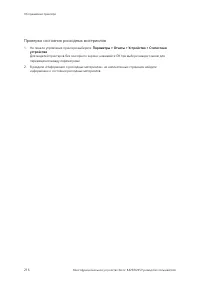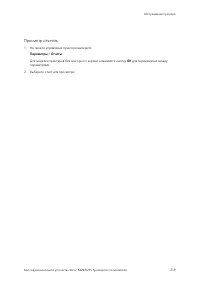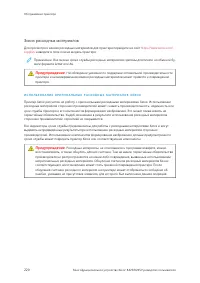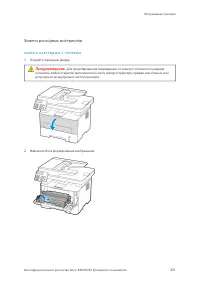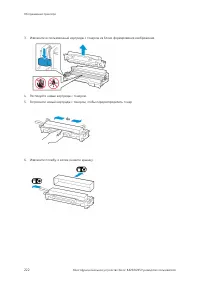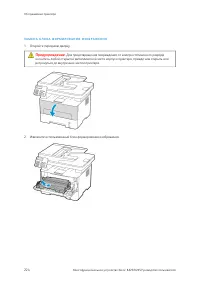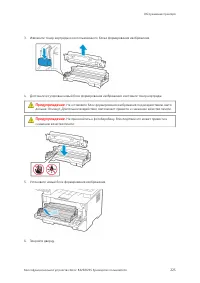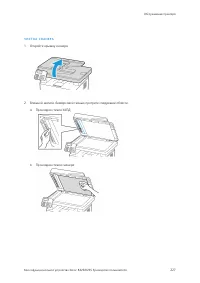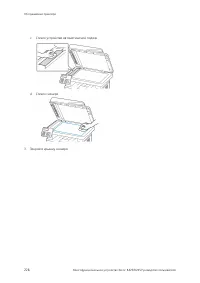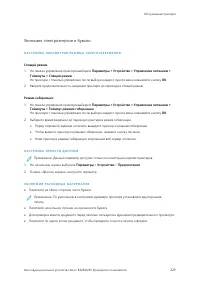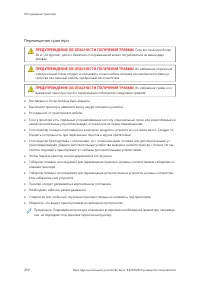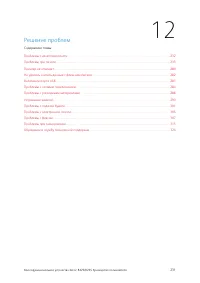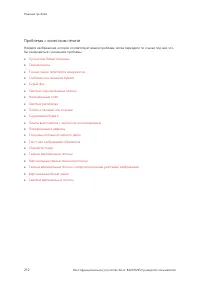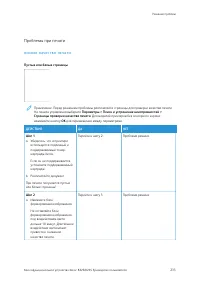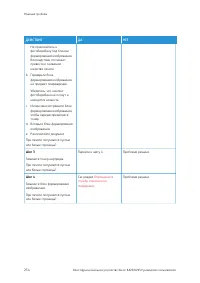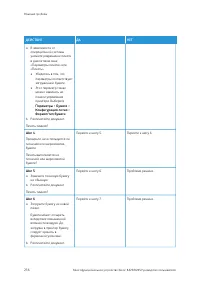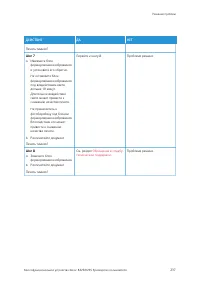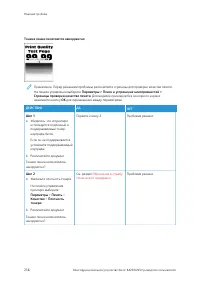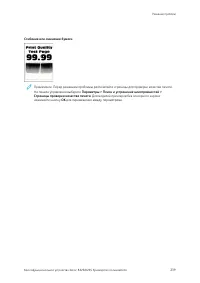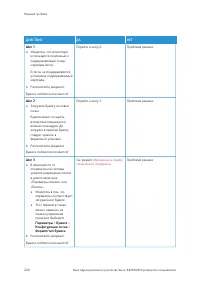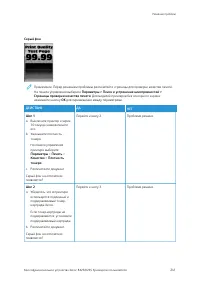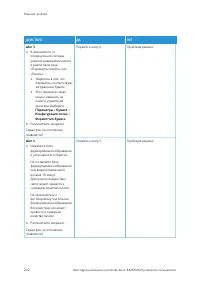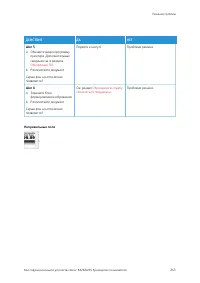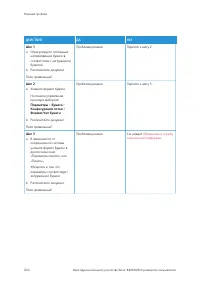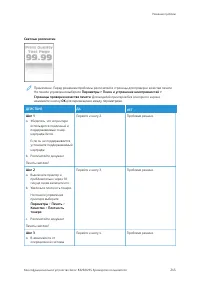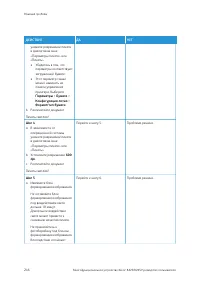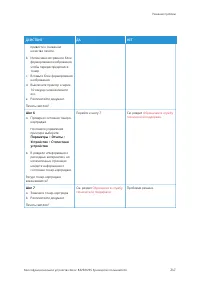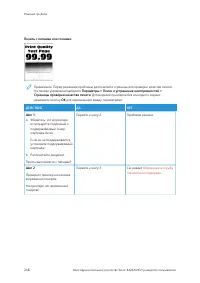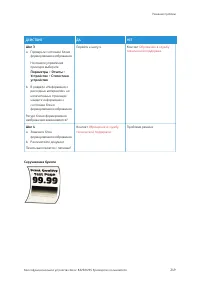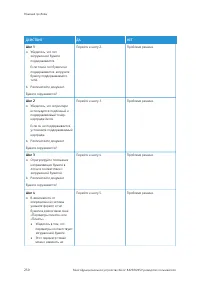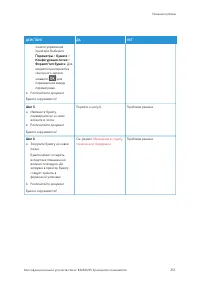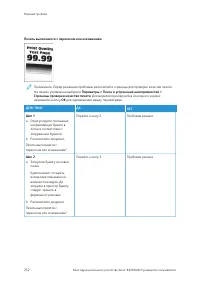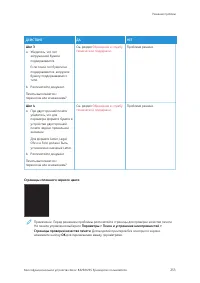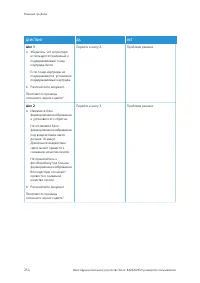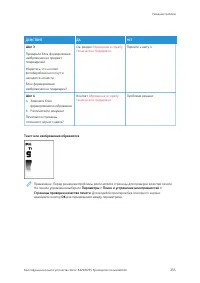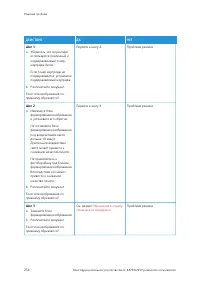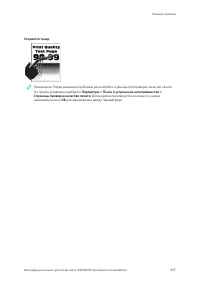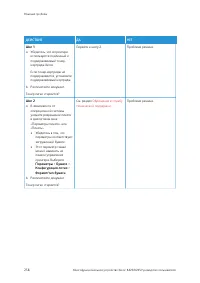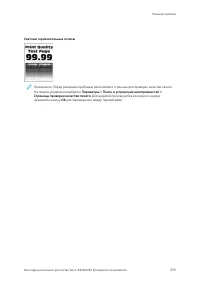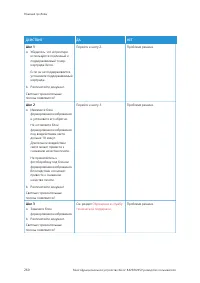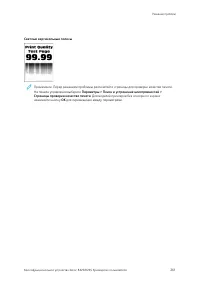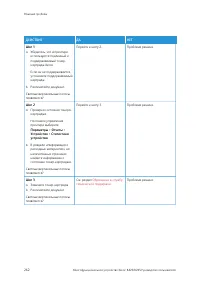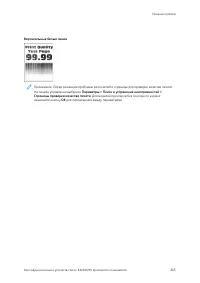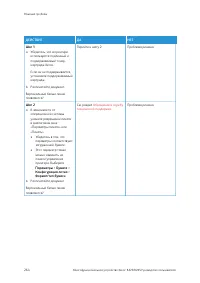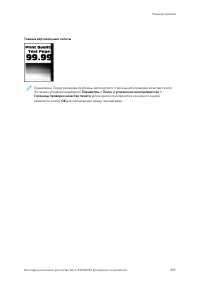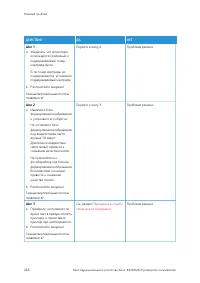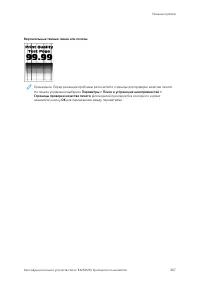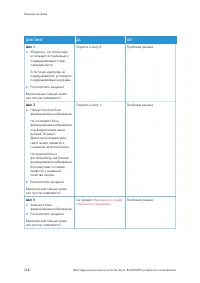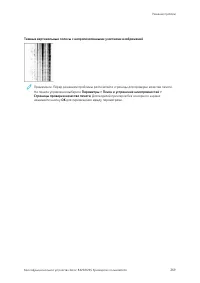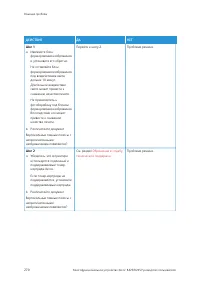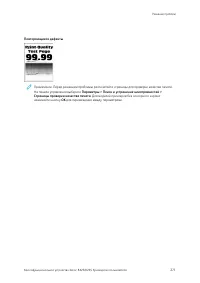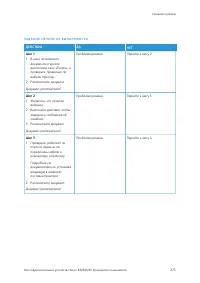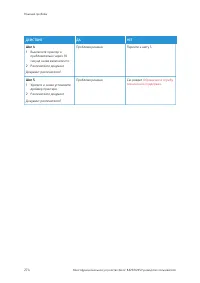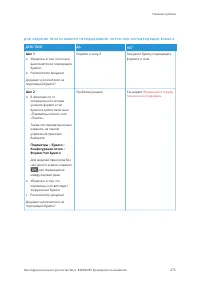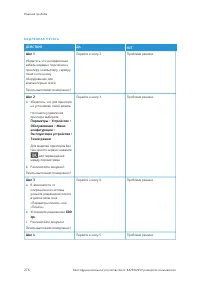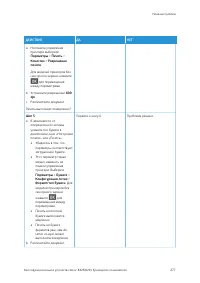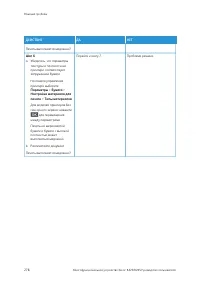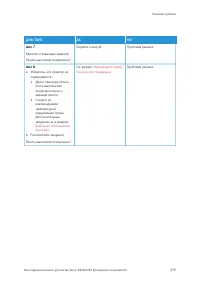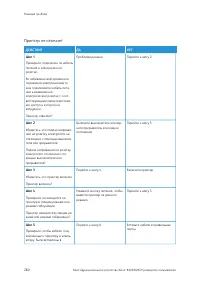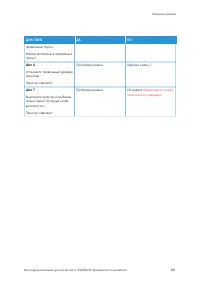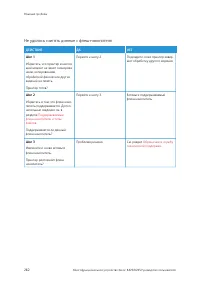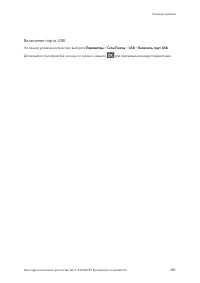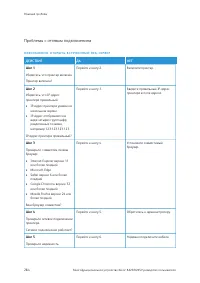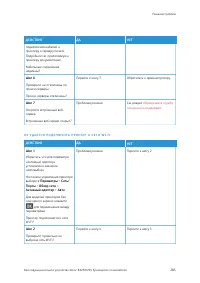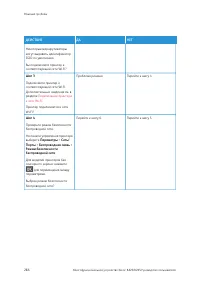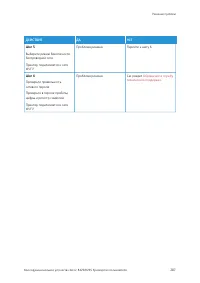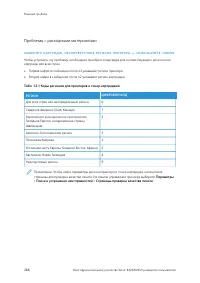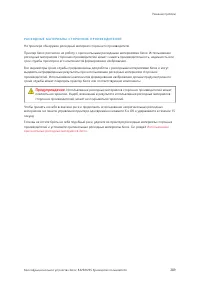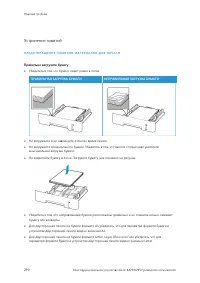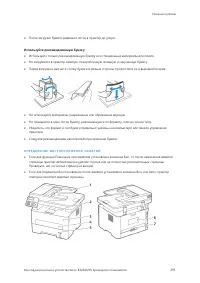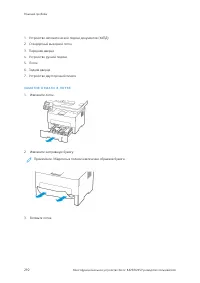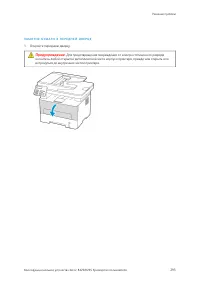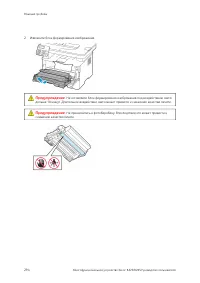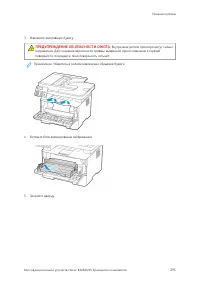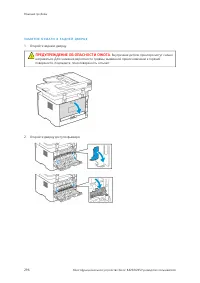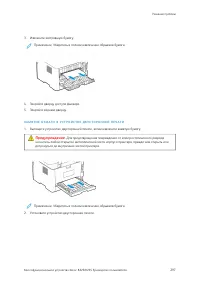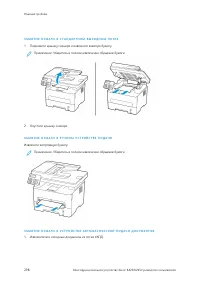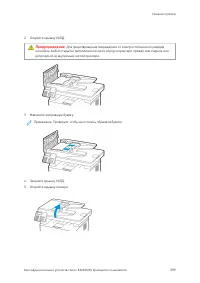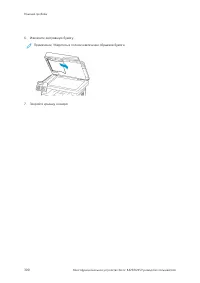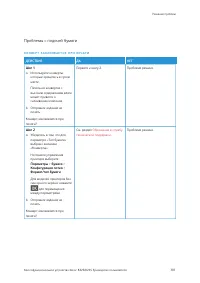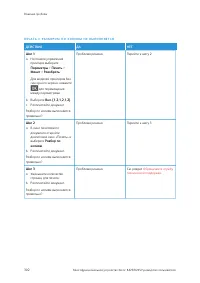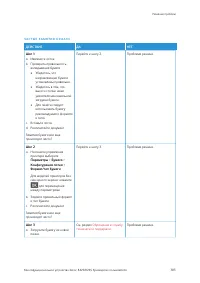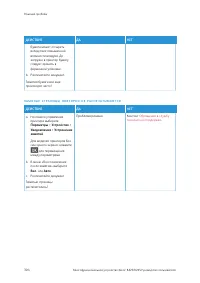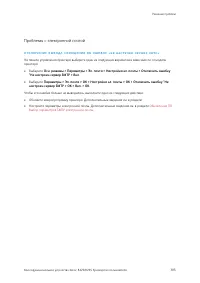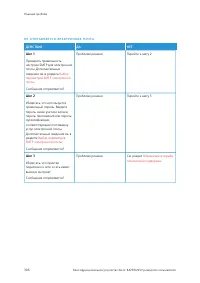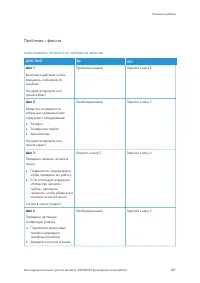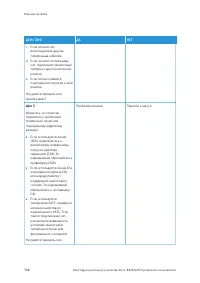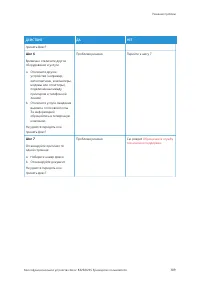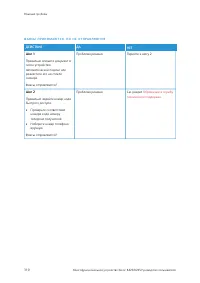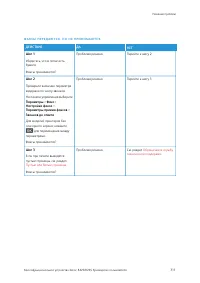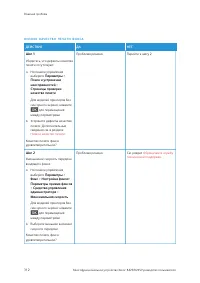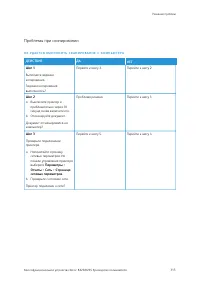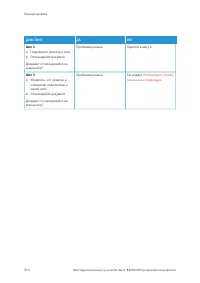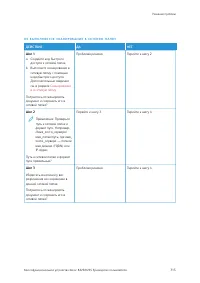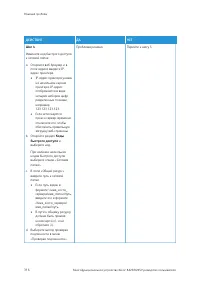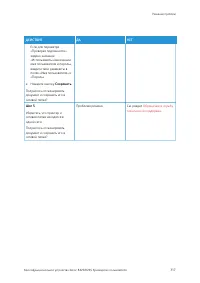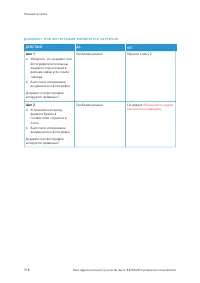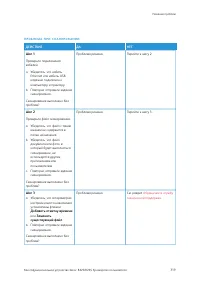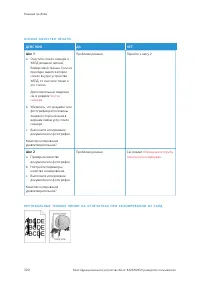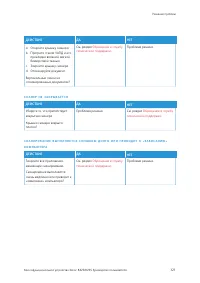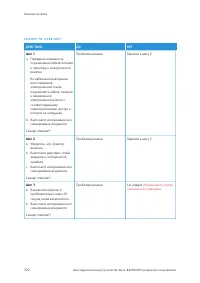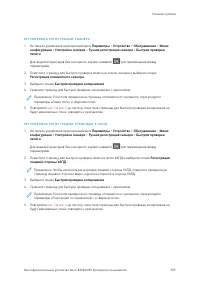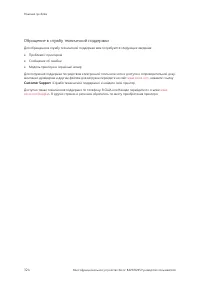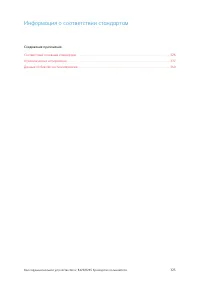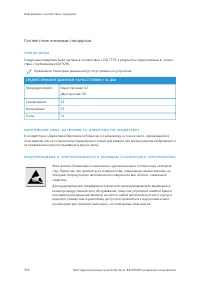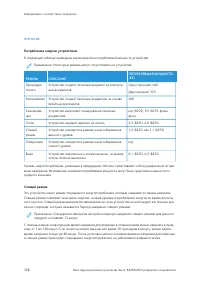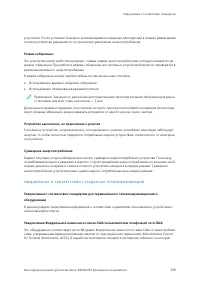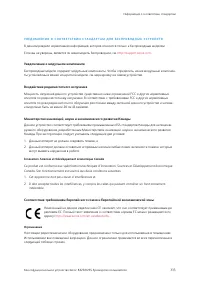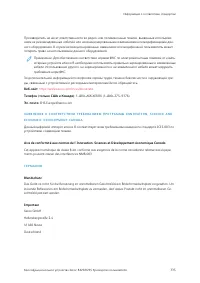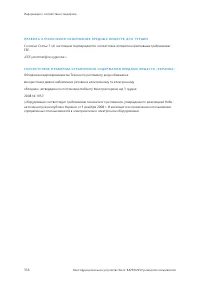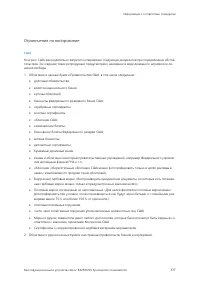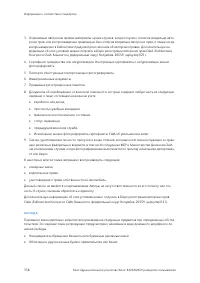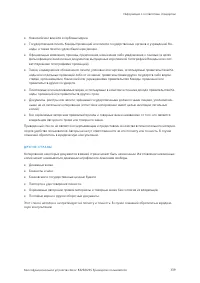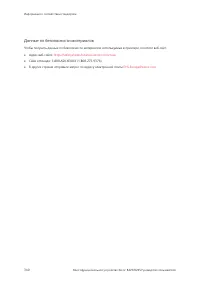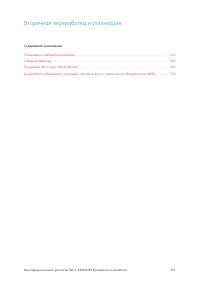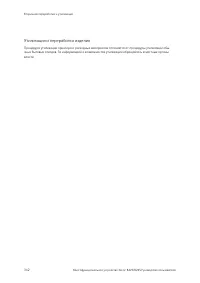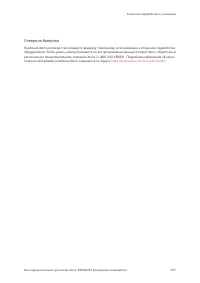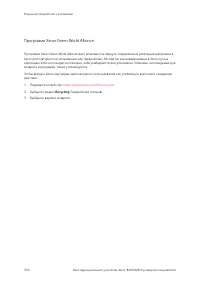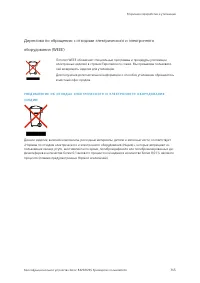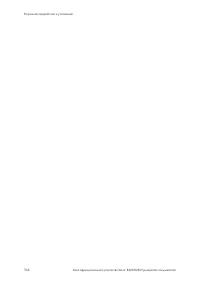МФУ Xerox B225V - инструкция пользователя по применению, эксплуатации и установке на русском языке. Мы надеемся, она поможет вам решить возникшие у вас вопросы при эксплуатации техники.
Если остались вопросы, задайте их в комментариях после инструкции.
"Загружаем инструкцию", означает, что нужно подождать пока файл загрузится и можно будет его читать онлайн. Некоторые инструкции очень большие и время их появления зависит от вашей скорости интернета.

Установка драйвера принтера для Windows с использованием ZIP-файла
ZIP-файл с драйверами принтера можно загрузить на сайте Xerox.com, затем установить их на
компьютере с помощью мастера установки принтеров Windows.
Установка драйвера принтера с использованием ZIP-файла:
1.
Загрузите ZIP-файл и распакуйте его в папку на компьютере.
2.
На компьютере откройте П
Пааннеелльь ууппррааввллеенниияя и выберите УУссттррооййссттвваа ии ппррииннттеерры
ы >> Д
Дооббааввииттьь
ппррииннттеерр.
3.
Нажмите ТТррееббууеем
мы
ыйй ппррииннттеерр ооттссууттссттввууеетт вв ссппииссккее и выберите Д
Дооббааввииттьь ллооккааллььнны
ыйй ииллии
ссееттееввоойй ппррииннттеерр сс ппаарраам
мееттрраам
мии,, ззааддаанннны
ым
мии ввррууччннуую
ю.
4.
Чтобы использовать существующий порт, нажмите И
Иссппооллььззооввааттьь ссуущ
щеессттввуую
ющ
щиийй ппоорртт и в списке
выберите «Стандартный порт TCP/IP».
5.
Создание стандартного порта TCP/IP:
a. Выберите С
Сооззддааттьь ннооввы
ыйй ппоорртт.
b. В поле Тип порта выберите С
Сттааннддааррттнны
ыйй ппоорртт TTC
CPP//IIPP и нажмите кнопку Д
Дааллееее.
c. Введите IP-адрес принтера или имя хоста в поле Имя хоста или IP-адрес.
d. Для отключения данной опции снимите флажок О
Оппррооссииттьь ппррииннттеерр ии ввы
ыббррааттьь ддррааййввеерр
ааввттоом
мааттииччеессккии и нажмите кнопку Д
Дааллееее.
6.
Выберите УУссттааннооввииттьь сс ддииссккаа.
7.
Нажмите кнопку О
Оббззоорр. Найдите файл driver.inf для данного принтера. Нажмите кнопку О
Оттккрры
ыттьь.
8.
Выберите модель принтера и нажмите кнопку Д
Дааллееее.
9.
Если появится сообщение, что драйвер принтера уже установлен, выберите И
Иссппооллььззооввааттьь
ууссттааннооввллеенннны
ыйй ддррааййввеерр ((ррееккоом
мееннддууееттссяя)).
10.
Введите имя в поле Имя принтера.
11.
Чтобы установить драйвер принтера, нажмите кнопку Д
Дааллееее.
12.
При необходимости установите аппарат принтером по умолчанию.
Примечание. Прежде чем выбирать настройку О
Оббщ
щиийй ппррииннттеерр, обратитесь к системному
администратору.
13.
Чтобы отправить на принтер тестовую страницу, выберите Н
Нааппееччааттааттьь ттеессттооввуую
ю ссттррааннииццуу.
14.
Нажмите кнопку ГГооттооввоо.
Установка драйверов принтера, подключенного в среде Windows через порт USB
1.
Вставьте конец B стандартного кабеля USB 2.0 типа А/В или USB 3.0 в порт USB на задней панели
принтера.
2.
Вставьте конец А кабеля USB в разъем порта USB на компьютере.
3.
Если откроется окно Мастер установки нового оборудования, нажмите кнопку О
Оттм
мееннаа.
Многофункциональное устройство Xerox
®
B225/B235 Руководство пользователя
63
Содержание
- 3 Оглавление
- 4 Приложение Xerox
- 8 Отключение вывода сообщения об ошибке
- 11 Безопасность
- 12 Условные обозначения
- 13 Заявления о продукте
- 17 Техника безопасности при обслуживании; Не применяйте аэрозоль-
- 18 Сведения о расходных материалах; При обращении с картрид-
- 19 Информация о принтере
- 20 Конфигурация принтера
- 21 Использование панели управления; М О Д Е Л Ь Б Е З С Е Н С О Р Н О Г О Э К Р А Н А
- 22 М О Д Е Л Ь С С Е Н С О Р Н Ы М Э К Р А Н О М
- 23 Настройка начального экрана
- 24 Изменение языка экранной клавиатуры; Коснитесь поля ввода.
- 25 Состояние кнопки и индикатора питания
- 26 Выбор бумаги; И Н С Т Р У К Ц И И П О И С П О Л Ь З О В А Н И Ю Б У М А Г И; • Обязательно используйте новую неповрежденную бумагу.; Х А Р А К Т Е Р И С Т И К И Б У М А Г И; Плотность; Лоток рассчитан на работу с бумагой плотностью от 60 до 105 г/м; Скручивание
- 27 продольным расположением волокон; Содержание волокон; Н Е Д О П У С Т И М Ы Е Т И П Ы Б У М А Г И
- 33 Подготовка, установка и настройка
- 34 Выбор местоположения принтера
- 36 Подключение кабелей; Во избежание поражения
- 38 Определение IP-адреса принтера
- 39 Настройка принтера для отправки факсов; Н А С Т Р О Й К А Ф У Н К Ц И И Ф А К С А; Пррееддууппррееж; Использование мастера настройки факса на принтере
- 40 Н А С Т Р О Й К А Ф А К С А С О С Т А Н Д А Р Т Н О Й Т Е Л Е Ф О Н Н О Й Л И Н И Е Й
- 41 Настройка 1: Принтер подключен к выделенной линии факса
- 42 Подключите другой конец кабеля к исправной аналоговой розетке.; Р О З Е Т О К И Р А З Ъ Е М О В
- 43 Подключение принтера к настенной розетке в Германии
- 46 Конфигурирование настроек звуков устройств
- 47 Выбор параметров SMTP электронной почты; И С П О Л Ь З О В А Н И Е М А С Т Е Р А Н А С Т Р О Й К И Э Л Е К Т Р О Н Н О Й П О Ч Т Ы П Р И Н Т Е Р А; Обновление ПО; И С П О Л Ь З О В А Н И Е М Е Н Ю « П А Р А М Е Т Р Ы » П Р И Н Т Е Р А; Поставщики услуг электронной почты; И С П О Л Ь З О В А Н И Е В С Т Р О Е Н Н О Г О В Е Б - С Е Р В Е Р А
- 48 П О С Т А В Щ И К И У С Л У Г Э Л Е К Т Р О Н Н О Й П О Ч Т Ы; Gmail; Google Account Security
- 49 Mail; Yahoo Account Security; Outlook Live
- 50 Outlook Live Account Managment; Почтовая служба AOL; AOL Account Security
- 51 Почтовая служба iCloud; iCloud Account Management; Почтовая служба Comcast
- 52 Почтовая служба Zoho
- 53 Почтовая служба QQ
- 55 Почтовая служба Sohu
- 56 Почтовая служба Sina
- 58 Загрузка бумаги и специальных материалов для печати; З А Д А Н И Е Ф О Р М А Т А И Т И П А Б У М А Г И
- 60 максимальной загрузки бумаги.; З А Г Р У З К А В У С Т Р О Й С Т В О Р У Ч Н О Й П О Д А Ч И; Откройте устройство ручной подачи.
- 61 Загружайте лист бумаги стороной для печати вверх.
- 62 У С Т А Н О В К А П Р О Г Р А М М Н О Г О О Б Е С П Е Ч Е Н И Я; Требования к операционным системам; компакт-диск с программным обеспечением и документацией
- 64 Установка принтера в качестве веб-службы WSD; Установка принтера WSD с помощью мастера добавления устройства; Установка драйвера принтера для; Установка драйверов и утилит для MacOS
- 65 Добавление принтера в системе MacOS; м ппррооттооккооллаа B
- 66 Установка драйверов принтера и утилит для UNIX и Linux; О Б Н О В Л Е Н И Е П О
- 68 Подключение к
- 72 Работа в сети; П О Д К Л Ю Ч Е Н И Е П Р И Н Т Е Р А К С Е Т И W I - F I; Использование мастера настройки беспроводной связи принтера; Использование меню «Параметры» принтера; П О Д К Л Ю Ч Е Н И Е П Р И Н Т Е Р А К Б Е С П Р О В О Д Н О Й С Е Т И С П О М О Щ Ь Ю З А Щ И Щ Е Н Н О Й
- 73 Н А С Т Р О Й К А Ф У Н К Ц И И W I - F I D I R E C T
- 74 П О Д К Л Ю Ч Е Н И Е М О Б И Л Ь Н О Г О У С Т Р О Й С Т В А К П Р И Н Т Е Р У; Настройка функции Wi-Fi Direct; Подключение с использованием Wi-Fi Direct
- 75 П О Д К Л Ю Ч Е Н И Е К О М П Ь Ю Т Е Р А К П Р И Н Т Е Р У; Для пользователей Windows
- 77 Печать страницы настроек меню
- 79 Защита принтера
- 80 Очистка памяти принтера
- 81 Восстановление заводских настроек по умолчанию
- 82 Заявление об энергозависимости; ная память
- 83 Печать
- 84 Печать с компьютера; При необходимости настройте параметры.
- 85 Печать с мобильного устройства; П Е Ч А Т Ь С М О Б И Л Ь Н О Г О У С Т Р О Й С Т В А С П О М О Щ Ь Ю С Л У Ж Б Ы П Е Ч А Т И M O P R I A; П Е Ч А Т Ь С М О Б И Л Ь Н О Г О У С Т Р О Й С Т В А С П О М О Щ Ь Ю A I R P R I N T; Подключение мобильного устройства к принтеру
- 87 Печать с флеш-накопителя
- 88 Поддерживаемые флеш-накопители и типы файлов; Ф Л Е Ш - Н А К О П И Т Е Л И; Документы
- 90 Печать конфиденциальных и других отложенных заданий; Д Л Я П О Л Ь З О В А Т Е Л Е Й W I N D O W S
- 92 Печать списка образцов шрифтов
- 93 Вставка страниц-разделителей между копиями
- 94 Отмена заданий печати; С П А Н Е Л И У П Р А В Л Е Н И Я П Р И Н Т Е Р А
- 95 Настройка плотности тонера
- 97 Копирование
- 99 На панели управления принтера выберите:
- 100 Копирование фотографий
- 101 Копирование на фирменный бланк
- 102 Копирование на обеих сторонах листа
- 103 Уменьшение и увеличение копий
- 104 Копирование нескольких страниц на один лист
- 105 Разбор по копиям
- 106 Копирование карточек; Поместите карточку на стекло сканера.
- 107 Создание кода быстрого доступа к копированию
- 109 Электронная почта
- 111 Отправка сообщения электронной почты
- 113 Факс
- 115 Отправка факса; На начальном экране выберите Ф
- 116 Планирование задания факса
- 117 Создание кода быстрого доступа к месту назначения факса
- 118 Изменение разрешения факса; На панели управления выберите Ф
- 119 Настройка плотности печати факса
- 121 Блокировка нежелательных факсов
- 122 Откладывание факсов
- 125 Сканирование
- 127 Сканирование на компьютер; Д Л Я П О Л Ь З О В А Т Е Л Е Й M A C I N T O S H; Установка программного обеспечения
- 128 Сканирование на флеш-накопитель
- 129 Сканирование на сервер FTP
- 130 Сканирование в а сетевую папку
- 131 Использование меню принтера
- 132 Карта меню
- 134 Устройство; П Р Е Д П О Ч Т Е Н И Я
- 137 У Д А Л Е Н Н А Я П А Н Е Л Ь У П Р А В Л Е Н И Я
- 138 У В Е Д О М Л Е Н И Я
- 141 О Б С Л У Ж И В А Н И Е; Меню конфигурации
- 144 Очистка при простое; З Н А Ч К И , О Т О Б Р А Ж А Е М Ы Е Н А Н А Ч А Л Ь Н О М Э К Р А Н Е
- 146 М А К Е Т
- 147 Н А С Т Р О Й К А
- 149 P O S T S C R I P T
- 150 P C L
- 151 И З О Б Р А Ж Е Н И Е
- 153 Бумага; К О Н Ф И Г У Р А Ц И Я Л О Т К А
- 154 Н А С Т Р О Й К А М А Т Е Р И А Л А Д Л Я П Е Ч А Т И; Настройка формата Universal
- 156 П А Р А М Е Т Р Ы К О П И Р О В А Н И Я П О У М О Л Ч А Н И Ю
- 158 П А Р А М Е Т Р Ы Ф А К С А П О У М О Л Ч А Н И Ю; Режим факса; Общие параметры факса
- 159 Параметры передачи факсов
- 162 Параметры приема факсов
- 164 Параметры журнала факсов
- 165 Параметры динамика
- 166 Н А С Т Р О Й К А Э Л Е К Т Р О Н Н О Й П О Ч Т Ы
- 167 П А Р А М Е Т Р Ы Э Л . П О Ч Т Ы П О У М О Л Ч А Н И Ю
- 171 FTP; П А Р А М Е Т Р Ы F T P П О У М О Л Ч А Н И Ю
- 175 С К А Н И Р О В А Н И Е Н А Ф Л Е Ш - Н А К О П И Т Е Л Ь
- 177 П Е Ч А Т Ь С Ф Л Е Ш - Н А К О П И Т Е Л Я
- 180 О Б З О Р С Е Т И
- 181 Б Е С П Р О В О Д Н А Я С В Я З Ь; Настройка беспроводного
- 184 W I - F I D I R E C T
- 185 A I R P R I N T
- 186 У П Р А В Л Е Н И Е М О Б И Л Ь Н Ы М И С Е Р В И С А М И
- 192 S N M P
- 194 I P S E C
- 198 U S B
- 201 Дополнительная информация о Universal Print; Чтобы добавить принтер из Windows Server
- 202 М Е Т О Д Ы В Х О Д А; Общее
- 204 Локальные учетные записи
- 206 Г Р А Ф И К У С Т Р О Й С Т В U S B
- 208 Р А З Н О Е
- 209 Отчеты; С Т Р А Н И Ц А Н А С Т Р О Е К М Е Н Ю
- 211 План по расходным материалам; А К Т И В А Ц И Я П Л А Н А; • Порядковый номер; И З М Е Н Е Н И Е П Л А Н А; • Текущий план
- 212 С Е Р В И С П О Д П И С К И
- 213 Поиск и устранение неисправностей; Чииссттккаа ссккааннеерраа
- 215 Обслуживание принтера
- 216 Проверка состояния расходных материалов; На панели управления принтера выберите: П
- 217 Настройка уведомлений о расходных материалах
- 218 Настройка уведомлений по электронной почте
- 219 Просмотр отчетов
- 220 Заказ расходных материалов; supplies; И С П О Л Ь З О В А Н И Е О Р И Г И Н А Л Ь Н Ы Х Р А С Х О Д Н Ы Х М А Т Е Р И А Л О В X E R O X; Расходные материалы, не относящиеся к программе возврата, можно
- 221 Замена расходных материалов; З А М Е Н А К А Р Т Р И Д Ж А С Т О Н Е Р О М; Откройте переднюю дверцу.; дотронуться до внутренних частей принтера.
- 223 Вставьте блок формирования изображения.
- 224 З А М Е Н А Б Л О К А Ф О Р М И Р О В А Н И Я И З О Б Р А Ж Е Н И Я
- 225 снижению качества печати.
- 226 Чистка компонентов принтера; Ч И С Т К А П Р И Н Т Е Р А
- 227 Ч И С Т К А С К А Н Е Р А; Откройте крышку сканера.
- 229 Экономия электроэнергии и бумаги; Н А С Т Р О Й К А П А Р А М Е Т Р О В Р Е Ж И М А Э Н Е Р Г О С Б Е Р Е Ж Е Н И Я; Спящий режим; Н А С Т Р О Й К А Я Р К О С Т И Д И С П Л Е Я
- 230 Перемещение принтера
- 231 Решение проблем
- 232 Проблемы с качеством печати
- 233 Проблемы при печати; Н И З К О Е К А Ч Е С Т В О П Е Ч А Т И; Пустые или белые страницы
- 235 Темная печать
- 238 Тонкие линии печатаются некорректно; Обращение в службу
- 239 Сгибание или сминание бумаги; Паарраам
- 241 Серый фон
- 243 Неправильные поля
- 245 Светлые распечатки
- 248 Печать с пятнами или точками
- 249 Скручивание бумаги
- 252 Печать выполняется с перекосом или искажением
- 253 Страницы сплошного черного цвета
- 255 Текст или изображения обрезаются
- 257 Стирается тонер
- 259 Светлые горизонтальные полосы
- 261 Светлые вертикальные полосы
- 263 Вертикальные белые линии
- 265 Темные вертикальные полосы
- 267 Вертикальные темные линии или полосы
- 271 Повторяющиеся дефекты
- 273 З А Д А Н И Я П Е Ч А Т И Н Е В Ы П О Л Н Я Ю Т С Я
- 276 М Е Д Л Е Н Н А Я П Е Ч А Т Ь
- 280 Принтер не отвечает; Шаагг 1
- 282 Не удалось считать данные с флеш-накопителя
- 283 Включение порта USB
- 284 Проблемы с сетевым подключением; Н Е В О З М О Ж Н О О Т К Р Ы Т Ь В С Т Р О Е Н Н Ы Й В Е Б - С Е Р В Е Р
- 285 Н Е У Д А Е Т С Я П О Д К Л Ю Ч И Т Ь П Р И Н Т Е Р К С Е Т И W I - F I
- 286 Подключение принтера
- 288 Проблемы с расходными материалами
- 289 Р А С Х О Д Н Ы Е М А Т Е Р И А Л Ы С Т О Р О Н Н И Х П Р О И З В О Д И Т Е Л Е Й; сторонних производителей, может не покрываться гарантией.
- 290 Устранение замятий; П Р Е Д О Т В Р А Щ Е Н И Е З А М Я Т И Я М А Т Е Р И А Л О В Д Л Я П Е Ч А Т И; Правильно загрузите бумагу; • Убедитесь в том, что бумага лежит ровно в лотке.
- 291 • После загрузки бумаги задвиньте лоток в принтер до упора.; Используйте рекомендованную бумагу; • Не используйте материалы, разрезанные или обрезанные вручную.; О П Р Е Д Е Л Е Н И Е М Е С Т О П О Л О Ж Е Н И Я З А М Я Т И Й; повторно печатает замятые страницы.
- 292 З А М Я Т И Е Б У М А Г И В Л О Т К Е; Извлеките застрявшую бумагу.
- 293 З А М Я Т И Е Б У М А Г И В П Е Р Е Д Н Е Й Д В Е Р Ц Е
- 294 Извлеките блок формирования изображения.
- 296 З А М Я Т И Е Б У М А Г И В З А Д Н Е Й Д В Е Р Ц Е; Откройте заднюю дверцу.
- 297 З А М Я Т И Е Б У М А Г И В У С Т Р О Й С Т В Е Д В У С Т О Р О Н Н Е Й П Е Ч А Т И
- 299 Откройте крышку УАПД.
- 301 Проблемы с подачей бумаги; К О Н В Е Р Т З А К Л Е И В А Е Т С Я П Р И П Е Ч А Т И
- 302 П Е Ч А Т Ь С Р А З Б О Р О М П О К О П И Я М Н Е В Ы П О Л Н Я Е Т С Я
- 303 Ч А С Т Ы Е З А М Я Т И Я Б У М А Г И
- 304 З А М Я Т Ы Е С Т Р А Н И Ц Ы П О В Т О Р Н О Н Е Р А С П Е Ч А Т Ы В А Ю Т С Я
- 305 Проблемы с электронной почтой; О Т К Л Ю Ч Е Н И Е В Ы В О Д А С О О Б Щ Е Н И Я О Б О Ш И Б К Е
- 306 Н Е О Т П Р А В Л Я Е Т С Я Э Л Е К Т Р О Н Н А Я П О Ч Т А; Выбор
- 307 Проблемы с факсом; Н Е В О З М О Ж Е Н П Р И Е М И Л И П Е Р Е Д А Ч А Ф А К С О В
- 310 Ф А К С Ы П Р И Н И М А Ю Т С Я , Н О Н Е О Т П Р А В Л Я Ю Т С Я
- 311 Ф А К С Ы П Е Р Е Д А Ю Т С Я , Н О Н Е П Р И Н И М А Ю Т С Я
- 312 Н И З К О Е К А Ч Е С Т В О П Е Ч А Т И Ф А К С А; Низкое качество печати
- 313 Проблемы при сканировании; Н Е У Д А Е Т С Я В Ы П О Л Н И Т Ь С К А Н И Р О В А Н И Е С К О М П Ь Ю Т Е Р А
- 315 Н Е В Ы П О Л Н Я Е Т С Я С К А Н И Р О В А Н И Е В С Е Т Е В У Ю П А П К У
- 318 Д О К У М Е Н Т И Л И Ф О Т О Г Р А Ф И Я К О П И Р У Е Т С Я Ч А С Т И Ч Н О
- 319 П Р О Б Л Е М А П Р И С К А Н И Р О В А Н И И
- 320 Чистка
- 321 b. Протрите стекла УАПД и его; С К А Н Е Р Н Е З А К Р Ы В А Е Т С Я
- 322 С К А Н Е Р Н Е О Т В Е Ч А Е Т
- 324 Обращение в службу технической поддержки; • Проблема с принтером
- 325 Информация о соответствии стандартам; Содержание приложения:
- 326 Соответствие основным стандартам; У Р О В Н И Ш У М А; Примечание. Некоторые режимы могут отсутствовать на устройстве.; Е В Р О П Е Й С К И Й С О Ю З , К А Т Е Г О Р И Я 1 9 , Д И Р Е К Т И В А П О Э К О Д И З А Й Н У
- 327 Температура перевозки; I N F O R M A C I Ó N D E L A E N E R G Í A D E M É X I C O; • Consumo de energía en operación: 550 Wh; У В Е Д О М Л Е Н И Е О Л А З Е Р Н О М И З Л У Ч Е Н И И
- 328 П И Т А Н И Е; Потребление энергии устройством; Cпящий режим
- 329 Режим гибернации; • Использование времени ожидания гибернации; Устройство выключено, но подключено к розетке; У В Е Д О М Л Е Н И Я О С О О Т В Е Т С Т В И И С Т А Н Д А Р Т А М Т Е Л Е К О М М У Н И К А Ц И Й; оборудования
- 331 Уведомление для пользователей телефонной сети Канады; Данное оборудование снабжено телефонными разъемами CA11A.; Avis Réservé aux Utilisateurs du Réseau Téléphonique du Canada; Cet équipement utilise des prises de téléphone CA11A.; Уведомление для пользователей телефонной сети Новой Зеландии
- 332 ручной инициации вызова, а также; Verwendung dieses Produkts in Deutschland; Utilisation de ce produit en Suisse
- 333 Если вы не уверены, является ли ваша модель беспроводной, см.; Уведомление о модульном компоненте; Данный аппарат не должен создавать помехи, и; Innovation, Sciences et Développement économique Canada; Cet appareil ne doit pas causer d'interférences et; Ограничения
- 334 К О М И С С И И П О С В Я З И С Ш А ( Ф К С )
- 335 Blendschutz
- 336 П Р А В И Л А О Г Р А Н И Ч Е Н И Я С О Д Е Р Ж А Н И Я В Р Е Д Н Ы Х В Е Щ Е С Т В Д Л Я Т У Р Ц И И; «EEE yönetmeliğine uygundur.»
- 337 Ограничения на копирование; С Ш А
- 338 К А Н А Д А
- 339 Д Р У Г И Е С Т Р А Н Ы
- 340 Данные по безопасности материалов; • В других странах отправьте запрос по адресу электронной почты
- 341 Вторичная переработка и утилизация
- 342 Утилизация и переработка изделия
- 343 Северная Америка
- 344 Программа Xerox Green World Alliance; Перейдите на веб-сайт
Характеристики
Остались вопросы?Не нашли свой ответ в руководстве или возникли другие проблемы? Задайте свой вопрос в форме ниже с подробным описанием вашей ситуации, чтобы другие люди и специалисты смогли дать на него ответ. Если вы знаете как решить проблему другого человека, пожалуйста, подскажите ему :)